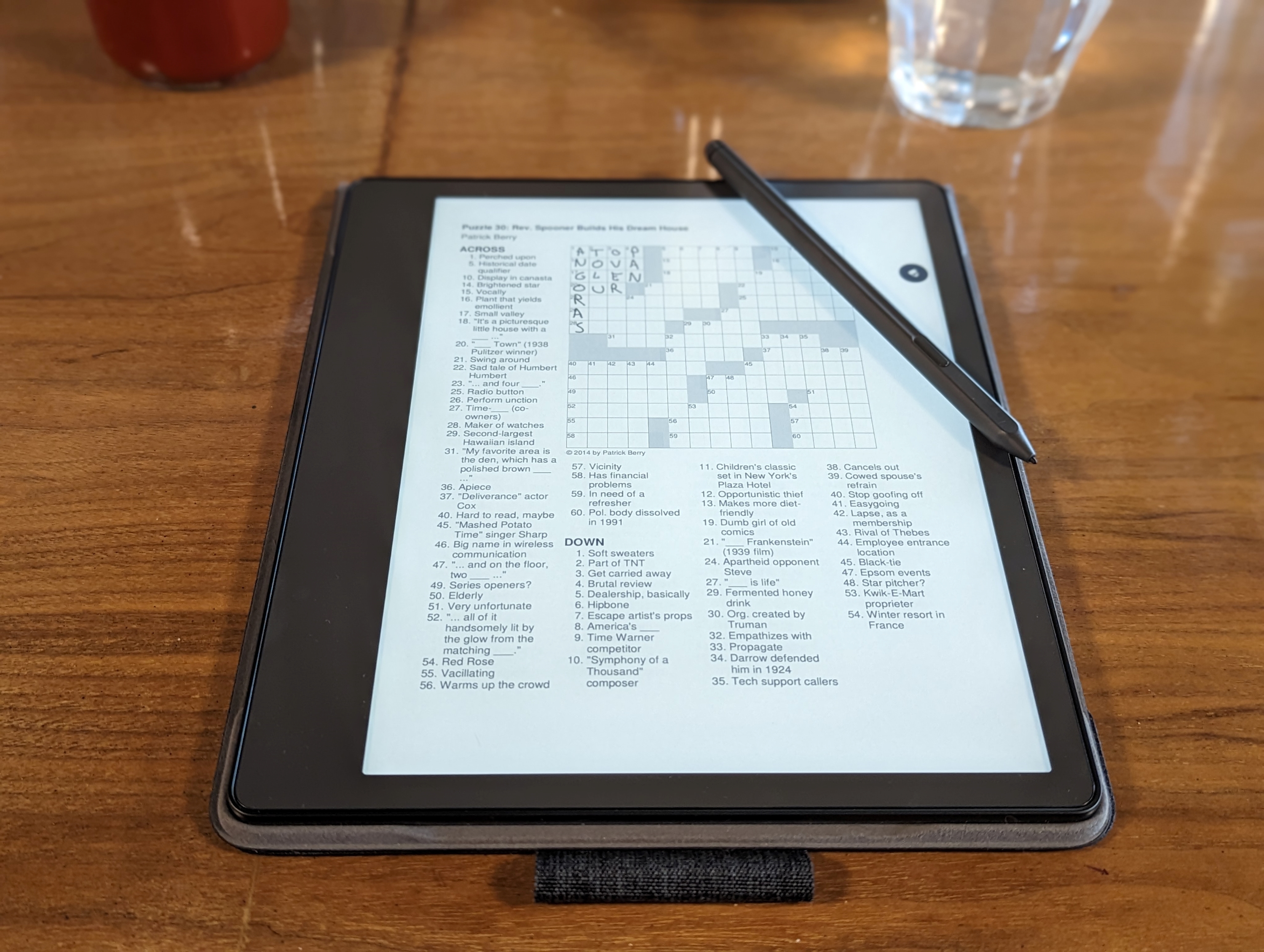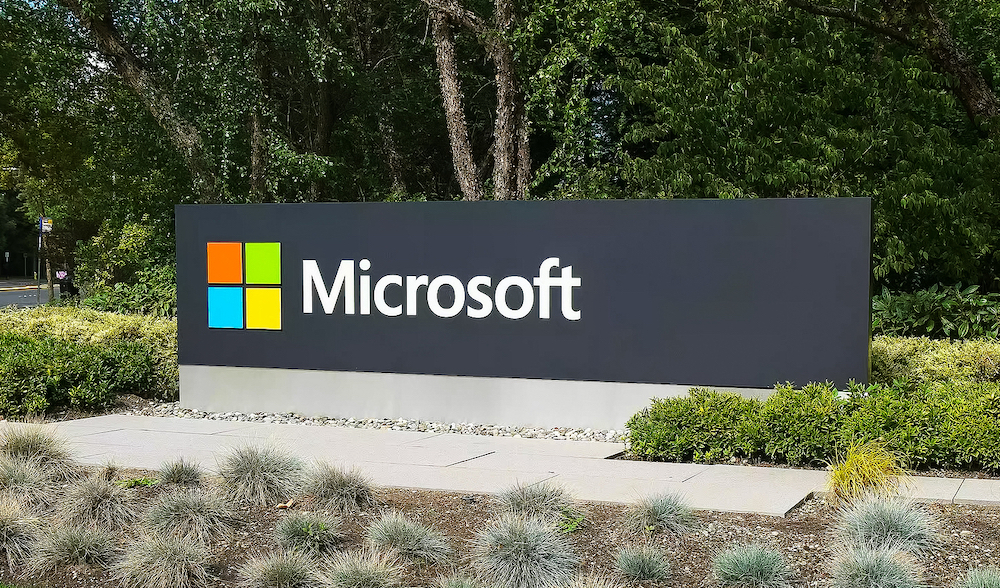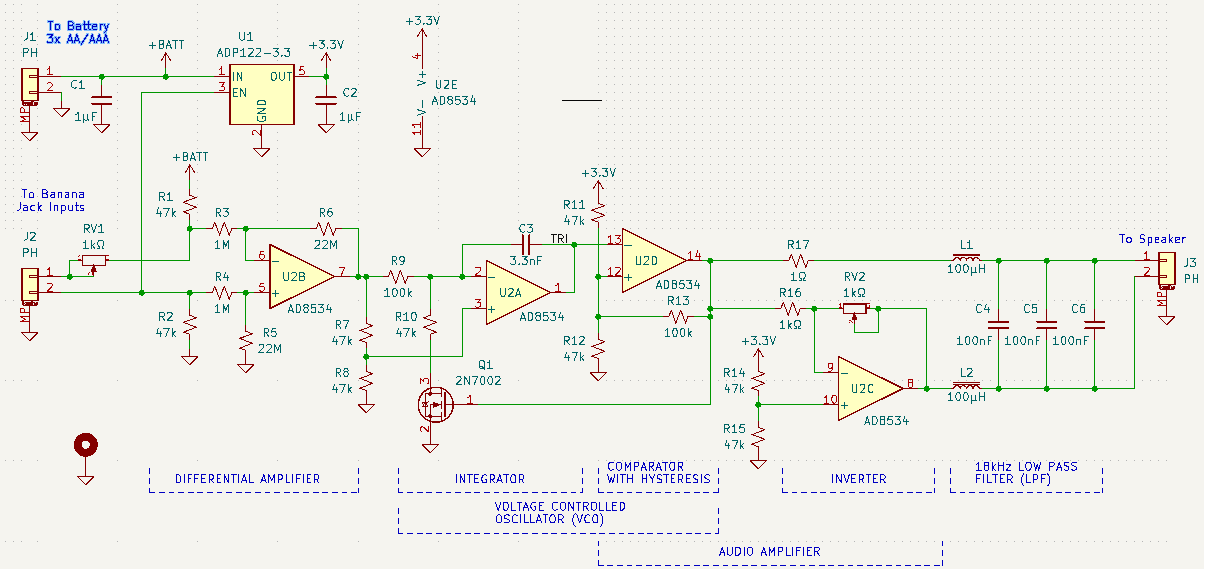Miles de millones de usuarios de Android se están dando cuenta de que tienen cuatro configuraciones ocultas de ‘Aumento de la batería’
Los dispositivos ANDROID tienen configuraciones ocultas que pueden ayudar a su dispositivo a conservar la vida útil de la batería.
Los teléfonos inteligentes de hoy en día son artilugios complejos y requieren mucha energía para funcionar correctamente.
Y si encuentras que tu El teléfono Android se está agotando constantemente o tiene poca batería, por lo que modificar ciertas configuraciones puede ayudar.
A continuación, describimos cuatro configuraciones que puede cambiar para ayudar a conservar la batería de su dispositivo.
Reducir el brillo de la pantalla
El brillo de la pantalla de su teléfono es una de las principales causas del agotamiento de la batería.
Debe asegurarse de que el brillo de su dispositivo no esté al máximo todo el tiempo.
Algunos expertos sugieren mantener el brillo de la pantalla entre el 65 % y el 70 %, ya que esto puede ahorrar mucha energía de la batería.
Para ajustar esto, vaya a Configuración > Pantalla > Nivel de brillo > ajuste el control deslizante como desee.
Cambiar de 5G a 4G
5G hace que su teléfono funcione mucho más rápido, por lo que puede consumir mucha energía, mucho más que 4G.
Entonces, cuando no esté usando 5G, puede cambiar a 4G para ahorrar batería.
Para cambiar fácilmente de 5G a 4G en Android, dirígete a Configuración > Red e Internet.
Desde allí, toca Red móvil > Red preferida y selecciona 4G o 5G.
Reducir el tiempo de bloqueo automático
Otra forma de preservar la duración de la batería de su dispositivo Android es reducir el tiempo de bloqueo automático de la pantalla.
Esto se refiere a cuánto tiempo permanece encendida su pantalla cuando no está usando su dispositivo.
Cuanto más tarde en activarse el bloqueo automático, más se agotará la batería.
Para ajustar esto, puede dirigirse a Configuración> Pantalla> Tiempo de suspensión.
Los expertos recomiendan reducir el tiempo de bloqueo automático del dispositivo a unos 15 segundos o 30 segundos.
Activar tema oscuro
Si tiene un teléfono Android con una pantalla AMOLED, usar Dark Theme puede ayudarlo a ahorrar mucho dinero.
Dark Theme cambia el fondo de su dispositivo y muchas de las aplicaciones a tonos negros o más oscuros.
Para habilitar esta función, abra Configuración> Pantalla> habilitar Tema oscuro.

“Introvertido. Solucionador de problemas. Aficionado total a la cultura pop. Estudiante independiente. Creador”.